Início rápido: Encaminhar eventos do Cache do Azure para Redis para o ponto de extremidade da Web com o portal do Azure
A Grade de Eventos do Azure é um serviço de eventos para a nuvem. Neste guia de início rápido, você usará o portal do Azure para criar uma instância do Cache do Azure para Redis, assinar eventos dessa instância, disparar um evento e ver os resultados. Normalmente, você envia eventos para um ponto de extremidade que processa os dados de evento e realiza ações. No entanto, para simplificar este guia de início rápido, você enviará eventos para um aplicativo Web que coletará e exibirá as mensagens.
Caso você não tenha uma assinatura do Azure, crie uma conta gratuita do Azure antes de começar.
Quando terminar, você verá que os dados do evento foram enviados para o aplicativo Web.
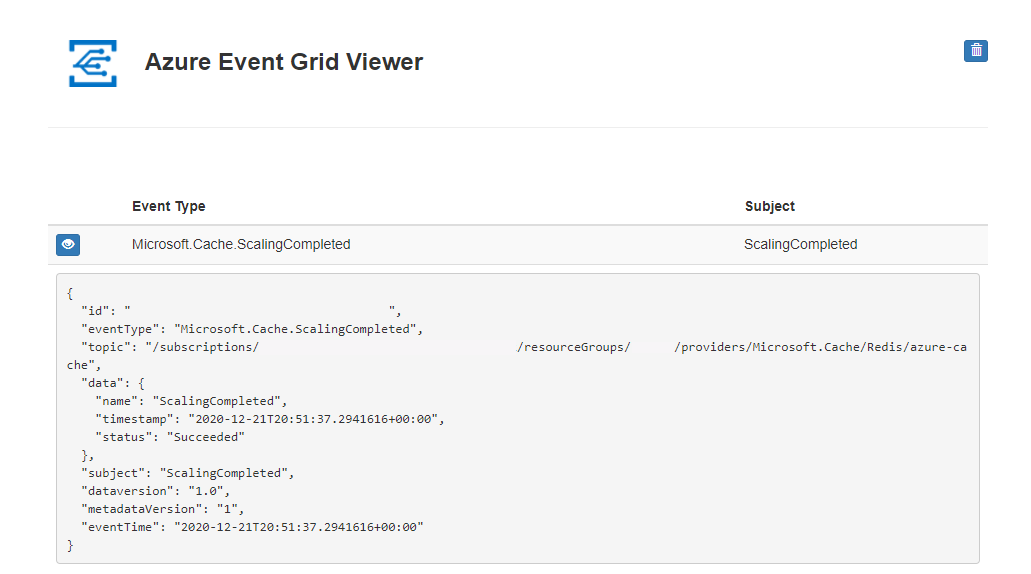
Criar uma instância de cache do Cache do Azure para Redis
Para criar um cache, entre no portal do Azure e selecione Criar um recurso.
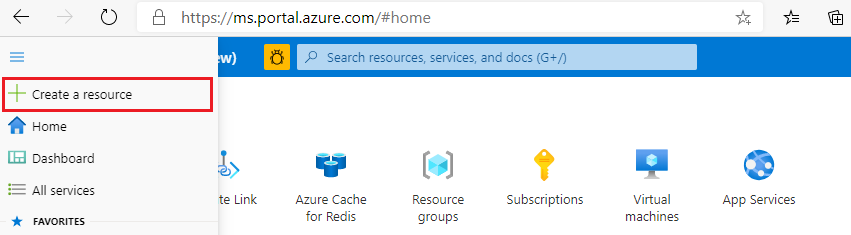
Na página Introdução, digite Cache do Azure para Redis na caixa de pesquisa. Em seguida, selecione Criar.

Na página Novo Cache Redis, defina as configurações para o cache.
Configuração Escolher um valor Descrição Assinatura Clique na lista suspensa e selecione sua assinatura. A assinatura na qual essa nova instância do Cache do Azure para Redis será criada. Grupo de recursos Clique na lista suspensa e selecione um grupo de recursos ou selecione Criar e insira um novo nome de grupo de recursos. Nome do grupo de recursos no qual o cache e outros recursos serão criados. Ao colocar todos os seus recursos de aplicativos em um só grupo de recursos, você pode gerenciá-los ou excluí-los juntos com facilidade. Nome DNS Insira um nome exclusivo. O nome do cache deve conter de 1 a 63 caracteres e incluir somente números, letras ou hifens. O nome precisa começar e terminar com um número ou uma letra e não pode conter hifens consecutivos. O nome do host da instância de cache será <nome DNS>.redis.cache.windows.net. Localidade Clique na lista suspensa e selecione uma localização. Selecione uma região perto de outros serviços que usam o seu cache. Cache SKU Selecione no menu suspenso um SKU. O SKU determina os parâmetros de tamanho, desempenho e recursos disponíveis para o cache. Para obter mais informações, confira Visão geral do Cache do Azure para Redis. Tamanho do cache Selecionar o tamanho do cache no menu suspenso Para obter mais informações, confira Visão geral do Cache do Azure para Redis. Selecione a guia Rede ou o botão Rede na parte inferior da página.
Na guia Rede, escolha o método de conectividade.
Selecione a guia Próximo: Avançado ou o botão Próximo: Avançado na parte inferior da página para ver a guia Avançado.

- Para caches Básico ou Standard, alterne a seleção para uma porta não TLS. Você também pode selecionar se deseja habilitar a Autenticação do Microsoft Entra.
- Para um cache Premium, defina as configurações para porta não TLS, clustering, identidade gerenciada e persistência de dados. Você também pode selecionar se deseja habilitar a Autenticação do Microsoft Entra.
Importante
Para otimizar a segurança, a Microsoft recomenda o uso do Microsoft Entra ID com identidades gerenciadas para autorizar solicitações relativas ao cache sempre que possível. A autorização com o Microsoft Entra ID e identidades gerenciadas oferece ima segurança e facilidade de uso de qualidade superior à da autorização por Chave Compartilhada. Para mais informações sobre o uso de identidades gerenciadas com seus caches, confira Usar o Microsoft Entra ID para autenticação de cache.
Selecione a guia Próximo: Marcas ou o botão Próximo: Marcas na parte inferior da página.
Opcionalmente, na guia Marcas, insira o nome e o valor caso deseje categorizar o recurso.
Selecione Examinar + criar. Você será levado para a guia Examinar + criar, na qual o Azure valida sua configuração.
Depois que a mensagem em verde Validação aprovada for exibida, selecione Criar.
A criação do cache demora um pouco. Monitore o progresso na página Visão Geral do Cache do Azure para Redis. Quando o Status for mostrado como Em execução, o cache estará pronto para uso.
Criar um ponto de extremidade de mensagem
Antes de assinar eventos para a instância de cache, vamos criar o ponto de extremidade para a mensagem de evento. Normalmente, o ponto de extremidade executa ações com base nos dados de evento. Para simplificar este guia de início rápido, você implantará um aplicativo Web predefinido que exibe as mensagens de evento. A solução implantada inclui um plano do Serviço de Aplicativo, um aplicativo Web do Aplicativo do Serviço de e o código-fonte do GitHub.
Selecione Implantar no Azure no README do GitHub para implantar a solução na sua assinatura.
Na página Implantação personalizada, realize as seguintes etapas:
- Em Grupo de recursos, selecione o grupo de recursos que você criou ao criar a instância de cache. Será mais fácil limpar após concluir o tutorial excluindo o grupo de recursos.
- Em Nome do Site, insira um nome para o aplicativo Web.
- Em Nome do plano de hospedagem, insira um nome para o plano do Serviço de Aplicativo a usar para hospedar o aplicativo Web.
- Selecione a caixa de seleção Concordo com os termos e condições declarados acima.
- Selecione Comprar.
Configuração Valor sugerido Descrição Assinatura Clique na lista suspensa e selecione sua assinatura. A assinatura na qual você deseja criar este aplicativo Web. Grupo de recursos Clique na lista suspensa e selecione um grupo de recursos ou selecione Criar e insira um novo nome de grupo de recursos. Ao colocar todos os seus recursos de aplicativos em um só grupo de recursos, você pode gerenciá-los ou excluí-los juntos com facilidade. Nome do Site Insira um nome para o aplicativo Web. Esse valor não pode estar vazio. Nome do plano de hospedagem Insira um nome para o Plano do Serviço de Aplicativo a ser usado para hospedar o aplicativo Web. Esse valor não pode estar vazio. Selecione alertas (ícone de sino) no portal e, em seguida, selecione Ir para o grupo de recursos.
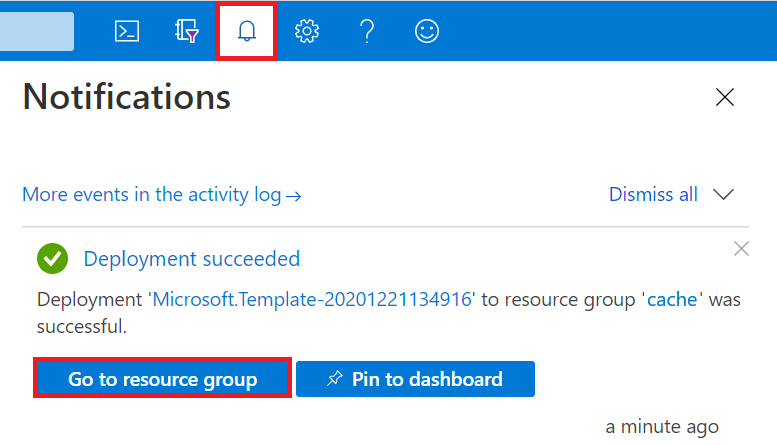
Na página Grupo de recursos, na lista de recursos, selecione o aplicativo Web que você criou. Você também verá o Plano do Serviço de Aplicativo e a instância de cache nessa lista.
Na página Serviço de Aplicativo para seu aplicativo Web, selecione a URL para navegar até o site da Web. A URL deve estar neste formato:
https://<your-site-name>.azurewebsites.net.Confirme que você vê o site, mas que nenhum evento foi postado nele ainda.
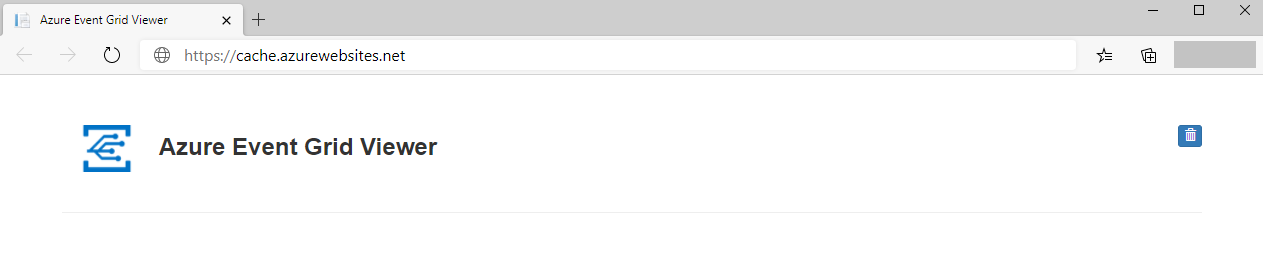
Registrar o provedor de recursos da Grade de Eventos
A menos que você tenha usado a Grade de Eventos antes, precisará registrar o provedor de recursos da Grade de Eventos. Se você tiver usado a Grade de Eventos antes, pule para a próxima seção.
No portal do Azure, siga as etapas abaixo:
No menu à esquerda, selecione Assinaturas.
Selecione a assinatura que você deseja usar para a Grade de Eventos na lista de assinaturas.
Na página Assinatura, selecione Provedores de recursos na seção Configurações no menu à esquerda.
Pesquise por Microsoft.EventGrid e confirme que o Status é Não registrado.
Selecione Microsoft.EventGrid na lista de provedores.
Selecione Registrar na barra de comandos.

Atualize para verificar se o status do Microsoft.EventGrid foi alterado para Registrado.

Assinar a instância do Cache do Azure para Redis
Nesta etapa, você assinará um tópico para indicar à Grade de Eventos quais eventos deseja acompanhar e para o local em que os eventos serão enviados.
No portal, navegue até a instância de cache criada anteriormente.
Na página Cache do Azure para Redis, selecione Eventos no menu à esquerda.
Selecione Webhook. Você está enviando eventos ao aplicativo visualizador usando um web hook para o ponto de extremidade.
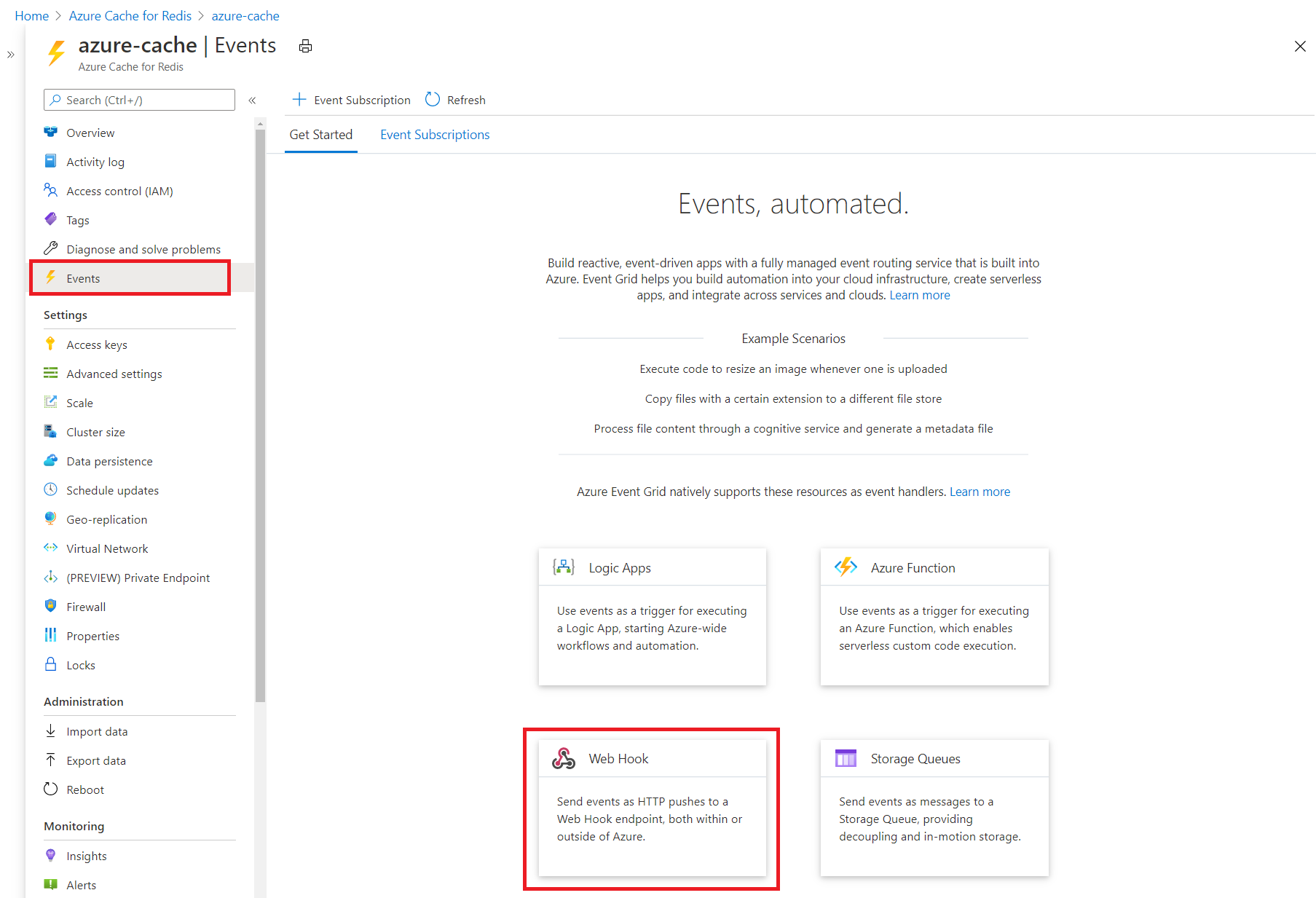
Na página Criar Assinatura de Eventos, insira o seguinte:
Configuração Valor sugerido Description Nome Insira um nome para a assinatura de evento. O valor precisa ter entre 3 e 64 caracteres. Ele só pode conter letras, números e traços. Tipos de Eventos Escolha o menu suspenso e selecione quais tipos de eventos deseja enviar por push ao destino. Para este guia de início rápido, dimensionaremos nossa instância de cache. Aplicação de patch, dimensionamento, importação e exportação são as opções disponíveis. Tipo de Ponto de Extremidade Selecione Webhook. Manipulador de eventos para receber seus eventos. Ponto de extremidade Escolha Selecionar um ponto de extremidade, insira a URL do aplicativo Web, adicione api/updatesà URL da página inicial (por exemplo:https://cache.azurewebsites.net/api/updates) e escolha Confirmar Seleção.Essa é a URL do aplicativo Web que você criou anteriormente. Agora, na página Criar Assinatura de Evento, selecione Criar para criar a assinatura de evento.
Exiba novamente o seu aplicativo Web e observe que um evento de validação de assinatura foi enviado a ele. Selecione o ícone de olho para expandir os dados de evento. A Grade de Eventos envia o evento de validação de modo que o ponto de extremidade possa verificar se ele deseja receber os dados de evento. O aplicativo Web inclui o código para validar a assinatura.
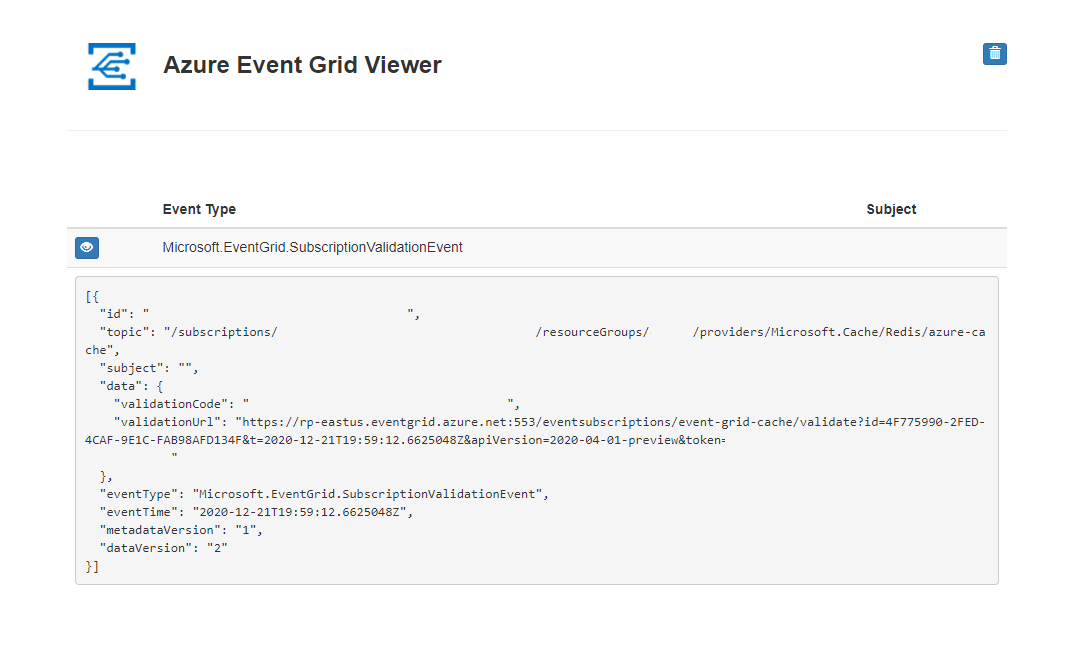
Enviar um evento para o ponto de extremidade
Agora, vamos disparar um evento para ver como a Grade de Eventos distribui a mensagem para o ponto de extremidade. Dimensionaremos sua instância do Cache do Azure para Redis.
No portal do Azure, navegue até a instância do Cache do Azure para Redis e selecione Escala no menu à esquerda.
Escolha o tipo de preço desejado na página Escala e escolha Selecionar.
Você pode dimensionar para um tipo de preço diferente com as restrições a seguir:
- Você não pode dimensionar de uma camada de preços mais alta para uma camada de preços mais baixa.
- Você não pode dimensionar de um cache Premium para um cache Standard ou Básico.
- Você não pode dimensionar de um cache Standard para um cache Básico.
- É possível dimensionar de um cache Básico para um cache Standard, mas não é possível alterar o tamanho simultaneamente. Se precisar de um tamanho diferente, você pode fazer uma operação de dimensionamento subsequente para o tamanho desejado.
- Você não pode dimensionar de um cache Básico diretamente para um cache Premium. Você deve dimensionar do Básico para o Standard em uma única operação de dimensionamento e do Standard para o Premium em uma operação de dimensionamento subsequente.
- Não é possível dimensionar de um tamanho maior para o tamanho C0 (250 MB) .
Enquanto o cache é dimensionado para a nova camada de preços, é exibido um status Dimensionando no Cache Redis do Azure à esquerda. Quando o dimensionamento for concluído, o status será alterado de Dimensionando para Executando.
- Você não pode dimensionar de uma camada de preços mais alta para uma camada de preços mais baixa.
Você disparou o evento, e a Grade de Eventos enviou a mensagem para o ponto de extremidade configurado durante a assinatura. A mensagem está no formato JSON e contém uma matriz com um ou mais eventos. No exemplo a seguir, a mensagem JSON contém uma matriz com um evento. Veja seu aplicativo Web e observe que um evento ScalingCompleted foi recebido.
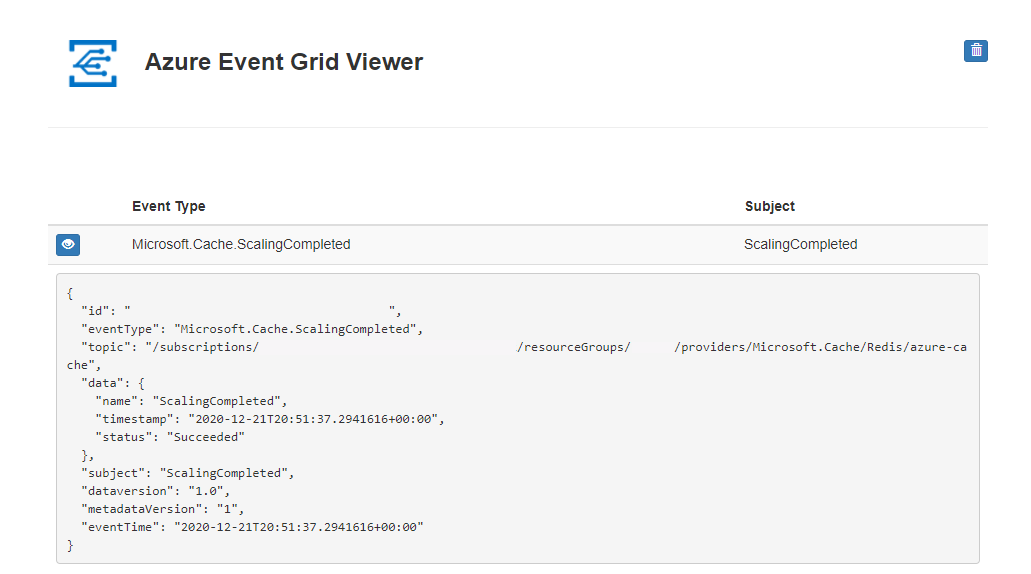
Limpar os recursos
Caso planeje continuar trabalhando com esse evento, não limpe os recursos criados neste guia de início rápido. Caso contrário, exclua os recursos criados neste guia de início rápido.
Selecione o grupo de recursos e selecione Excluir grupo de recursos.
Próximas etapas
Agora que você sabe como criar tópicos e assinaturas de evento personalizados, saiba mais sobre como a Grade de Eventos pode ajudá-lo:
Comentários
Em breve: Ao longo de 2024, eliminaremos os problemas do GitHub como o mecanismo de comentários para conteúdo e o substituiremos por um novo sistema de comentários. Para obter mais informações, consulte https://aka.ms/ContentUserFeedback.
Enviar e exibir comentários de
